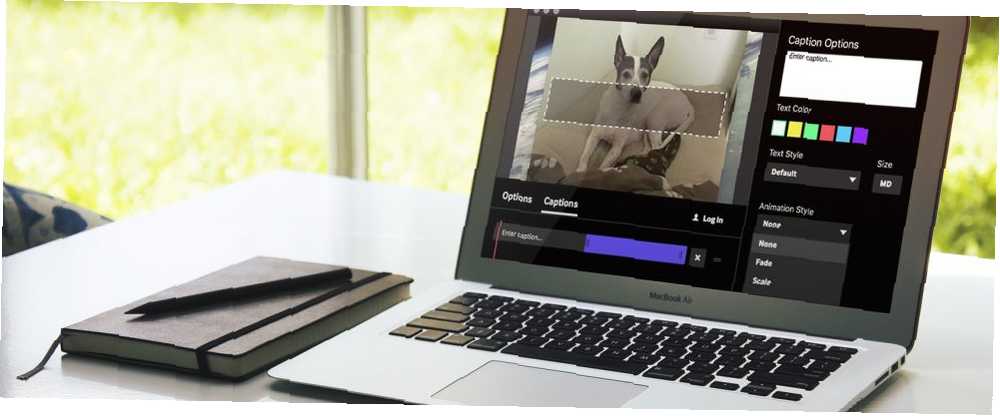
Brian Curtis
0
3390
619
GIF'ler, artık sosyal medyada kaç kişinin göründüğüyle her zamankinden daha yaygın olarak kullanılıyor. Sevimli yavru kedilerden şımarık ünlülere kadar her şeyi göreceksiniz, çoğu yüzünüzde büyük bir gülümseme aldı.
Eğlence amaçlı GIF'lere ek olarak, iş için kullandığımızlardır. Bir sürece yönelik adımları göstermek için iyi çalışırlar. Onları size yazılı kelime ile gitmek için yararlı bir görsel vermek için makalelerde bile kullanıyoruz.
İş veya zevk için bir GIF oluşturmak için elinizi denemek istiyorsanız, zamanınızın birkaç dakikasından başka hiçbir şeye mal olmak zorunda değildir. İşte Mac için altı harika GIF üreticisi.
1. GIF Bira Fabrikası 3
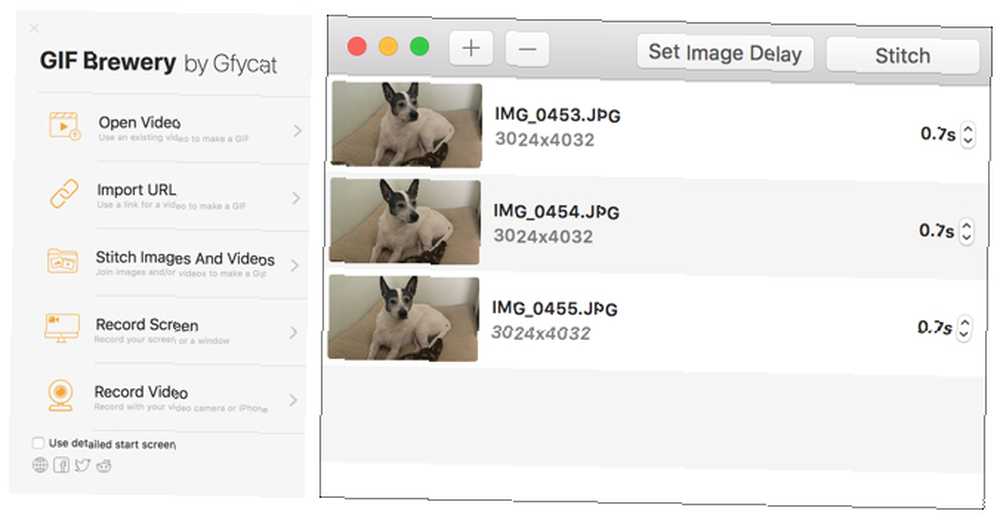
GIF Brewery 3 ile, bilgisayarınızdaki bir video dosyasından veya bir videonun bağlantısından hareketli GIF'ler oluşturabilirsiniz. Ayrıca görüntüleri ve videoları birleştirebilir veya ekranınızı kaydedebilirsiniz..
Videolar ve ekran kayıtları için başlangıç ve bitiş çerçevelerini ayarlayın, dilimler ekleyin, bindirmeler ekleyin ve metin ve çıkartmalar ekleyin. Ayrıca, kırpabilir, yeniden boyutlandırabilir, arka plan rengini değiştirebilir ve tuval boyutunu ayarlayabilirsiniz..
Fotoğrafları ve videoları dikilerek bir GIF oluşturduğunuzda, tüm öğeler için veya ayrı ayrı zaman gecikmesini kolayca ayarlayabilirsiniz. Ardından tamamlanan GIF'inizi bir tıklamayla kaydedin. Bir Gfycat hesabınız varsa, GIF’lerinizi oraya da yükleyebilirsiniz..
GIF Brewery, kullanımı kolay arayüzü ve hem görüntüler hem de videolar için geniş seçenek yelpazesi sayesinde en iyi GIF üreticilerinden biridir..
İndir: GIF Bira Fabrikası 3 (Ücretsiz)
2. Akıllı GIF Maker
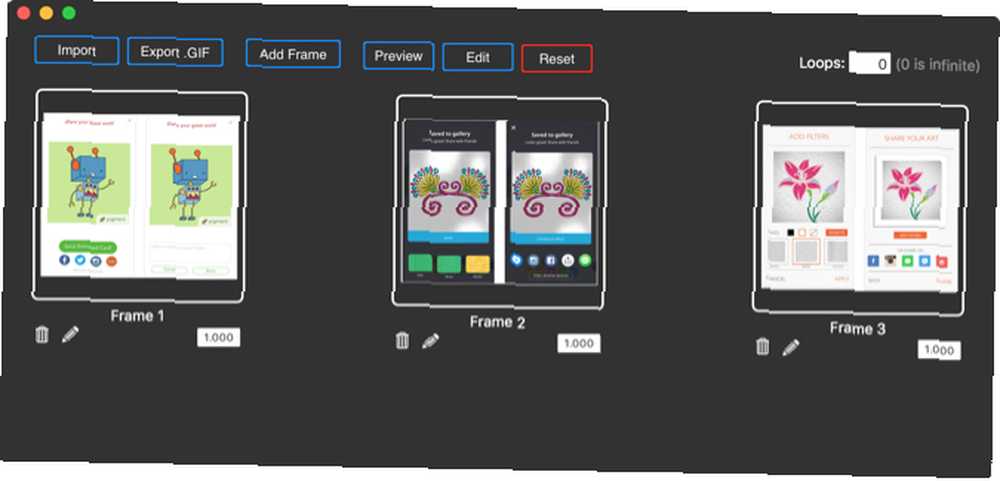
Smart GIF Maker uygulaması Mac'te GIF'ler oluşturmak için harika bir araçtır Mac'te Ücretsiz GIF'ler Oluşturmanın En Kolay Yolu Mac için Ücretsiz GIF'ler Oluşturmanın En Basit Yolu GIF'ler çare gibi görünebilir, ancak olması gerekmez Mac'te bulunan ücretsiz uygulamaları kullanarak bu basit ve hızlı iş akışını kullanıyorsanız. . Videonuzu içe aktardığınızda, uygulama daha sonra üzerinde çalışabileceğiniz, kaldırabileceğiniz veya düzenleyebileceğiniz çerçevelere bölünür. Görüntüleri uygulamayla birlikte kullanabilir ve aynı tür düzenleme seçenekleriyle içe aktarabilirsiniz. Her kareyle çizim boyutunu değiştirin, bir silgi aracı kullanın, arka plan rengini ayarlayın ve renkleri eşleştirmek için damlalığı kullanın.
Karelerinizi düzenledikten sonra, ana ekranda her birinin döngü sayısını ve döngü sayısını ayarlayabilirsiniz. GIF'inizi oluşturmayı tamamladığınızda, tuşuna basın. Ön izleme üstteki düğmeyi kullanın ve ardından memnun kalırsanız bilgisayarınıza aktarın.
Smart GIF Maker kullanımı kolaydır, temiz ve anlaşılır bir arayüze sahiptir ve filigranları gidermek için uygulama içi satın alma ile ücretsiz olarak kullanılabilir.
İndir: Akıllı GIF Maker (Ücretsiz)
3. Giphy Capture
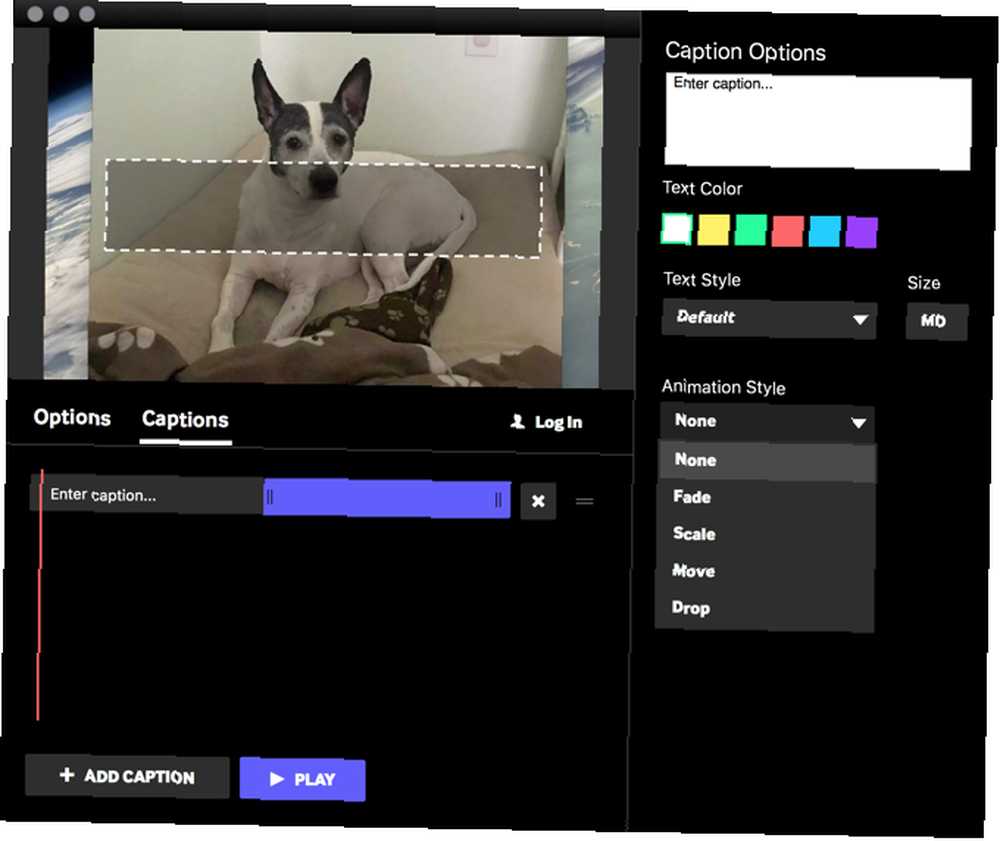
Giphy Capture, yukarıdaki GIF yapımcılarından biraz farklıdır. Bu, GIF'lerinizi oluşturmak için ekran kayıtlarıyla yapışır. Kaydı başlatmak için tıklayın ve ardından durdurmak için tekrar tıklayın. Sonra, yaratıcılığınızı mükemmelleştirmek için düzenleme alanına gidin.
Döngü türünü ayarlayabilirsiniz. normal, ters, veya masa Tenisi, boyutu 640 piksele kadar ayarlayın ve kare hızını standart için düşük, yüksek, veya HD. Ardından GIF'inize eğlenceli bir resim yazısı ekleyin, metin rengini, stilini veya boyutunu değiştirin ve aşağıdaki gibi bir animasyon stili seçin karartmak veya ölçek.
Giphy'de hesabınız varsa, GIF hesabınıza giriş yapabilir ve yükleyebilirsiniz. Veya tercih ederseniz, bilgisayarınıza kaydedin. Giphy Capture, ekranınızdan GIF oluşturmayı basitleştiren temel düzenleme seçeneklerine sahip zarif bir araçtır.
İndir: Giphy Capture (Ücretsiz)
Kullanabileceğiniz diğer yaratıcı araçlar için, Mac için bu renk seçme uygulamalarına göz atın Mac için En İyi 5 Renk Seçici Uygulama Mac için En İyi 5 Renk Seçici Uygulama Mac'inizdeki mükemmel rengi bulmanız mı gerekiyor? Renkleri kolayca tanımlamak, kaydetmek, biçimlendirmek ve kopyalamak için bu macOS renk seçici uygulamalarını deneyin. .
4. Kuklacılık GIF Maker
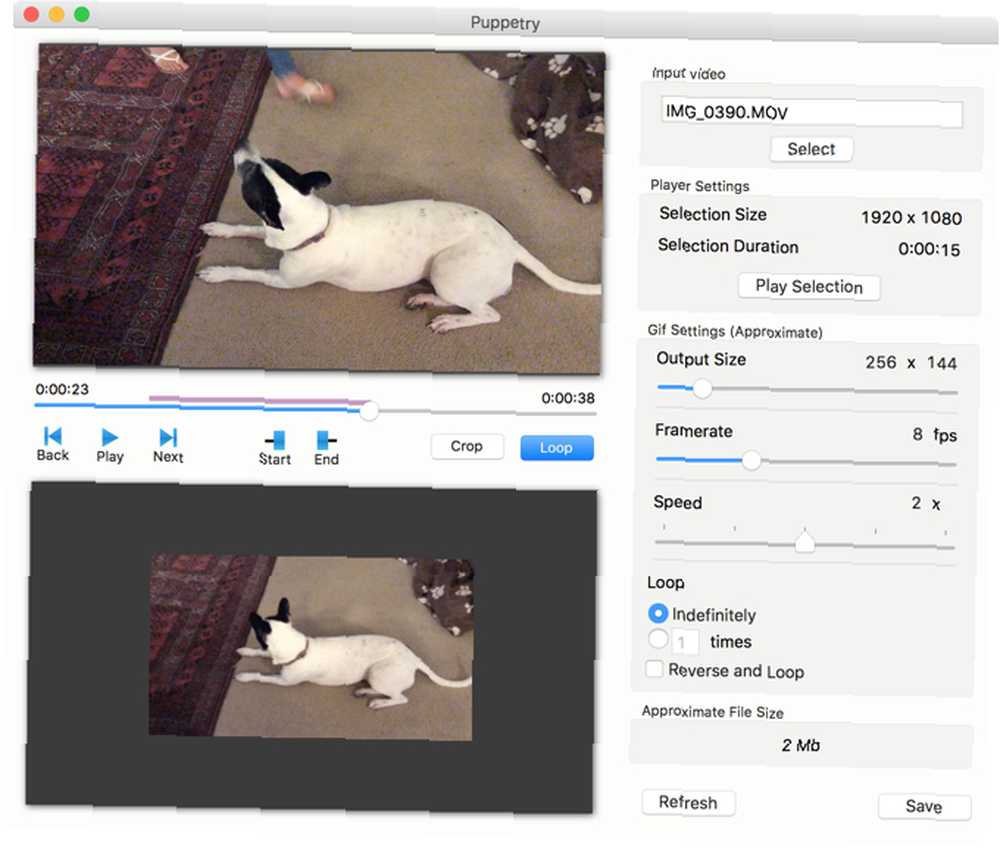
Kukla GIF Maker Mac App Store'dan alabileceğiniz bir uygulama daha. Bu, şu anda yalnızca videolarla çalışıyor, ancak kullanmak istediğiniz dosya türü buysa, bir deneyin..
Videonuza göz atın ve ardından ayarlarınızı yapın. Başlangıç ve bitiş zamanlarını ayarlayın; hemen GIF'inizin önizlemesini göreceksiniz. Ardından çıktı boyutunu, kare hızını, hızı ve döngüyü değiştirin. İşiniz bittiğinde, sadece Kayıt etmek düğme ve bu kadar!
Kuklacılık GIF Maker, diğer GIF oluşturma araçları gibi kapsamlı özelliklere sahip olmayabilir. Ancak acele bir GIF oluşturmanız ve bunu yapmak için basit bir araç istemeniz gerektiğinde, bu iş Mac'te ücretsiz olarak yapılır. Diğer platformlar için bir GIF oluşturucusu istiyorsanız, videoları GIF’lere dönüştürmek için bu en iyi araçları deneyin.
İndir: Kukla GIF Yapımcısı (Ücretsiz) [Artık Kullanılamaz]
5. Gifrocket
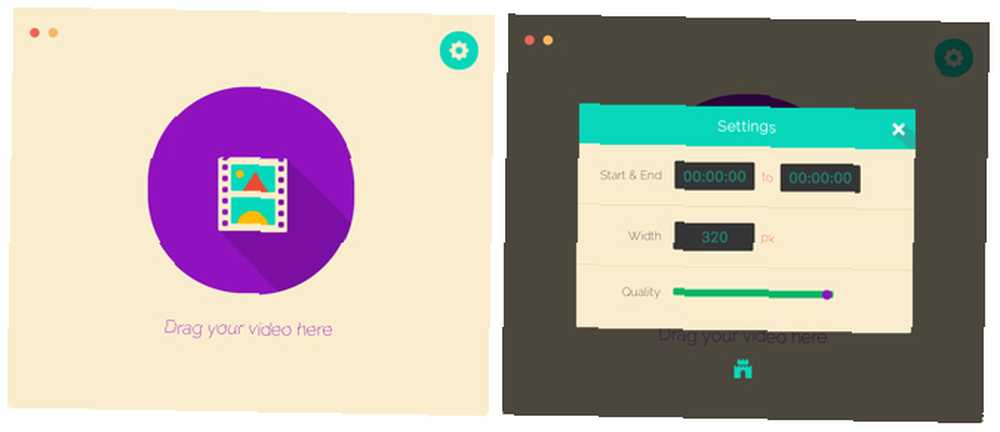
Mac App Store'dan uzaklaşmaktan ve GIFs 5+ En İyi Siteler ve Uygulamaları Bulmak, Oluşturmak veya Düzenlemek için GIFs 5 + En İyi Siteler ve Uygulamalar ile çalışmak için başka yollar denemeyi sakıncası yoksa Kusursuz GIF Komik memlerden screencasts'a, GIF her yerdedir. Ama mükemmel GIF'i nerede buluyorsunuz? Kendini nasıl yaparsın? Birkaç mükemmel site ve araçla ayarlanmış olacaksınız. , Gifrocket 2 kontrol etmek için iyi bir tanesidir. Kukla GIF Maker gibi, bu araç sadece video dosyaları ile çalışır.
Burada sadece temel ayarları bulacaksınız. Başlangıç ve bitiş zamanlarınızı ayarlayın, GIF'in genişliğini piksel cinsinden ayarlayın ve bitmiş ürünün kalitesini düşürün veya güçlendirin. Ardından dosyanızı Gifrocket 2 arabirimine sürüklemeniz yeterlidir. Bir dakika kadar bekleyin, GIF'iniz hazır olacak ve videonuzu çektiğiniz klasörde sizi bekliyor olacak.
Gifrocket, videolardan hızlı, zahmetsizce ve zahmetsizce GIF oluşturur.
İndir: Gifrocket (Ücretsiz)
6. LICEcap
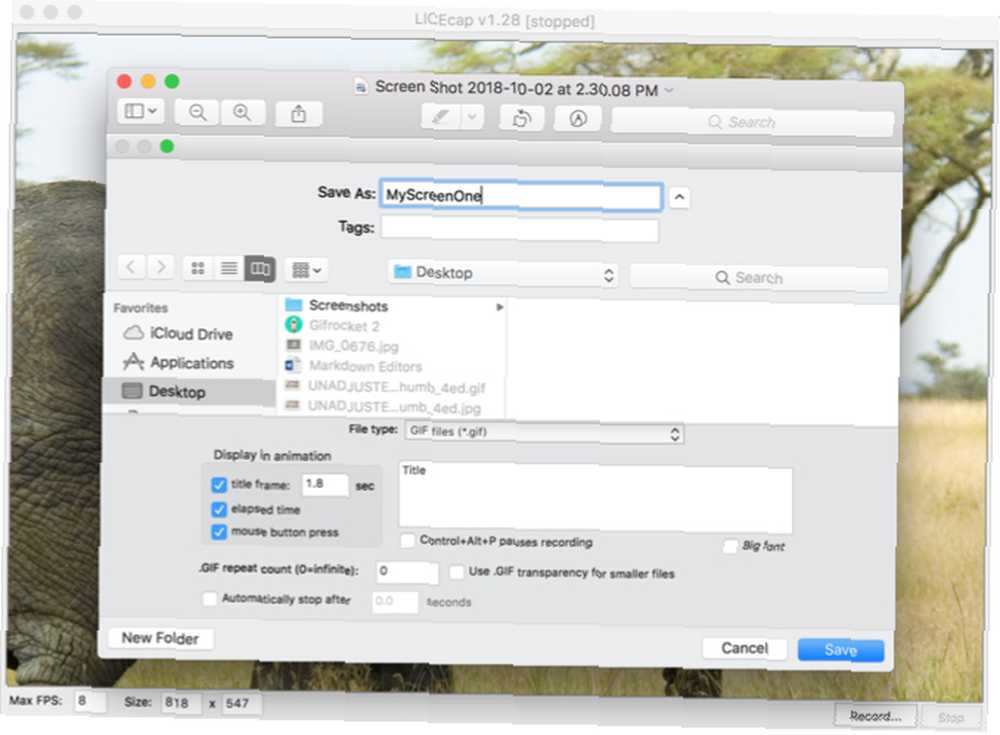
Doğrudan indirebileceğiniz bir ekran daha ve GIF oluşturma aracı LICEcap. Bu bir Giphy Capture gibi çalışır ve kullanımı kadar kolaydır. Açın ve saniyedeki kareleri ve kayıt penceresinin boyutlarını ayarlayın. Ardından Kayıt buton.
Kayıt başlamadan önce, dosyayı adlandırmanız, etiket eklemeniz, başlık çerçevesi zamanını değiştirme, geçen zaman ve fare düğmesine basmanız için bir açılır pencere belirecektir. Ayrıca bir başlık ekleyebilir, sayıları tekrarlayabilir ve kaydın belirli bir süre sonra otomatik olarak durmasını sağlayabilirsiniz. Click Kayıt etmek ve kaydın başlayacak. vurmak durdurmak bitirdiğinde.
Sosyal medya için düzgün animasyonlu GIF'ler oluştururken ve paylaşmak eğlenceli olmakla birlikte, bazen iş için bir GIF dosyası olarak bir ekran kaydına ihtiyaç duyarsınız. LICEcap işe yaradığında.
İndir: LICEcap (Ücretsiz)
Mac'te Kolaylıkla GIF Yapmaya Başlayın
Bu sezgisel araçların her biri diğerlerinden biraz farklı bir şey sunuyor. GIF'leriniz için mevcut resim ve videoları veya ekran görüntülerini kullanmak isteyip istemediğinize bağlı olarak, bunlar size.
Diğer proje türleri için, iPhone'unuzdaki fotoğraflardan GIF'lerin nasıl yapıldığına bir göz atın iPhone'daki Fotoğraflarınızdaki GIF'lerin nasıl yapılacağı iPhone'daki Fotoğraflarınızdaki GIF'lerin nasıl yapılacağı Kısayollar uygulamasının kullanılması iPhone'unuzu paylaşın ve kaydetmek için GIF’lere dönüştürün. İşte nasıl. ya da Photoshop ile animasyonlu GIF oluşturma. Bazı tarihlerle ilgileniyorsanız, GIF’lerin tarihini, GIF’lerin tarihini, Web’in Dilini: Tarihlerini, Kültürlerini ve Geleceklerini GIF’leri, Web’lerin Dillerini: Tarihlerini, Kültürlerini ve Geleceklerini İncelediniz. GIF’lerin tarihini, nasıl geliştiğini ve kültürel etkilerini ve önemini bilmek istedi.. .











